ロールバック
以前のプロジェクトの状態にもどり、それらをもっとも新しいファイルとして再びパブリッシュするには、ロールバックを使用します。ロールバックによって、確実に、プロジェクトのすべてのバージョンがロールバック後も完全な状態で、開発サイクルのどの時点にもアクセスできます。
以前の更新状態にロールバックする方法は以下の通りです。
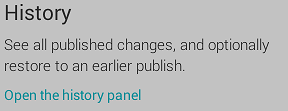
Unity エディターで Services ウィンドウを開き、Collaborate を選択します。
Collaborate ウィンドウで Open the history panel を選択し、Collab History ウィンドウを表示します。
戻りたい時点の Go Back To… をクリックします (図 B 参照)。これにより、すべてのローカルのプロジェクトファイルを古いバージョンのファイルに置き換えます。これらのファイルは、Collaborate ウインドウに修正済みとしてリストされます。ファイルやホルダーの青い プラス (+) は変更されたことを示します。ファイルやホルダーの青い 矢印 (->) は、新規であることを示しています(図 C 参照)。
Publish now! をクリックし、これらのファイルをプロジェクトの新しいバージョンとしてパブリッシュします。
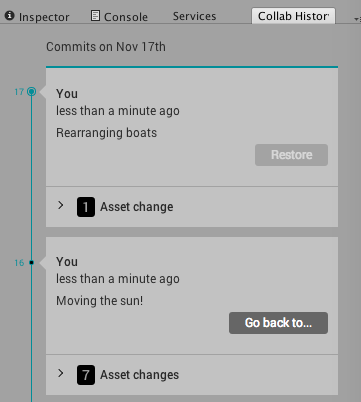
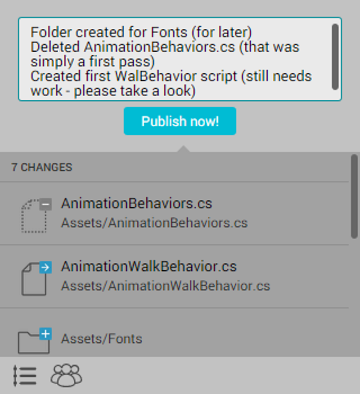
Copyright © 2017 Unity Technologies. Publication 2017.2